Все способы:
Способ 1: Bluetooth
Передать фото с Самсунга на Самсунг можно «по воздуху», если оба устройства находятся рядом друг с другом. Преимущество такого метода заключается в том, что функция предусмотрена на любом современном смартфоне. Для начала необходимо сопрячь устройства через Bluetooth:
- Включите блютуз через шторку.
- Если там этой кнопки нет, воспользуйтесь другим методом: на обоих смартфонах перейдите в «Настройки» и откройте раздел «Подключения».
- Включите функцию «Bluetooth» с помощью тумблера. После нужно сопрячь телефоны: на одном смартфоне Samsung отыщите в списке доступных устройств другой и тапните по нему, затем подтвердите действие.
- Перейдите в «Галерею» или любой файловый менеджер для выбора фотографий. Отметьте одну или сразу несколько, затем нажмите на кнопку «Поделиться».
- Из появившегося меню способов поделиться выберите «Bluetooth». На втором Самсунге спустя пару секунд появится окно с запросом на принятие файла — подтвердите его.
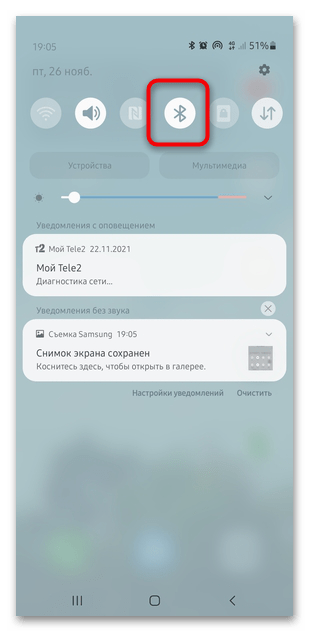
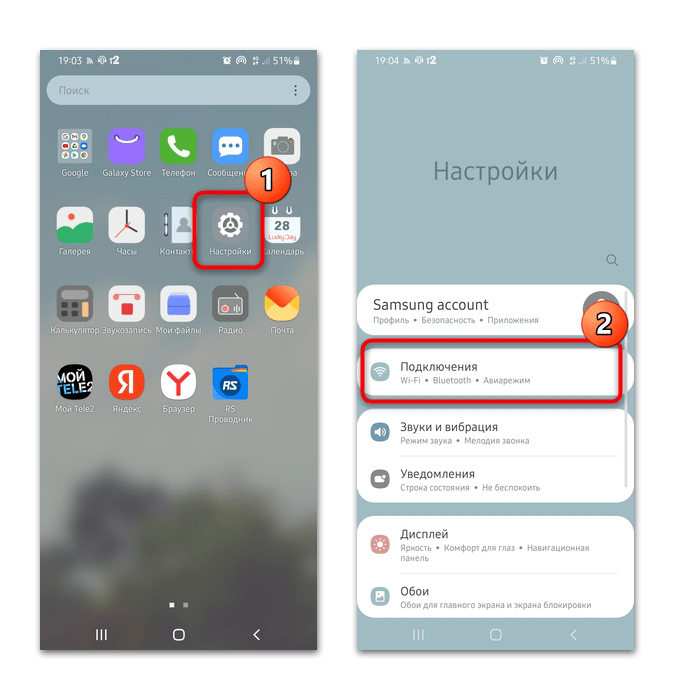
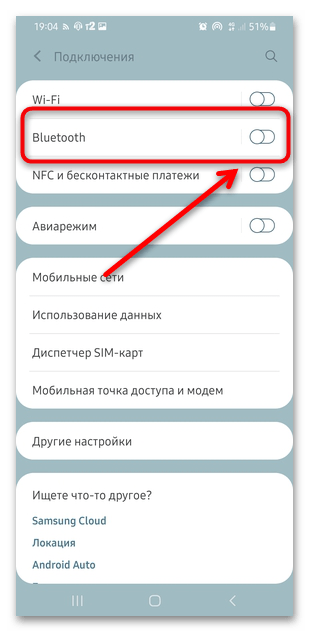
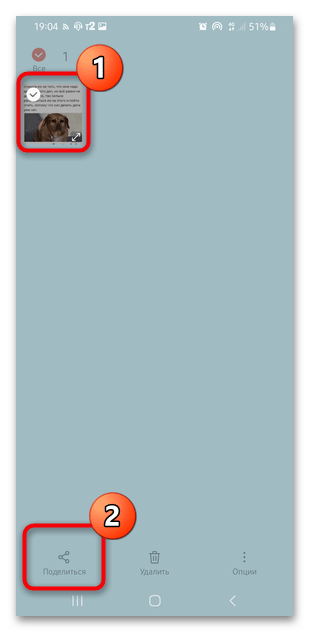
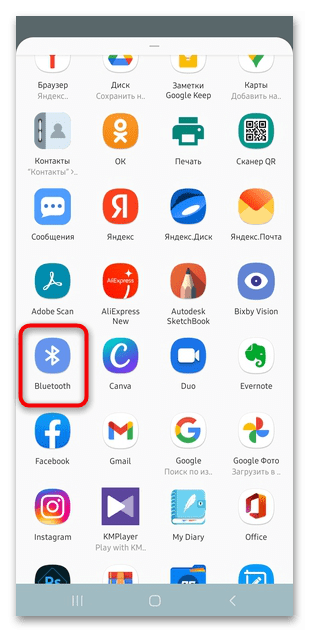
Через несколько секунд изображения будут перекинуты с одного смартфона Samsung на другой. Также можно использовать функцию «Wi-Fi Direct», если она поддерживается обоими устройствами. Способ передачи аналогичен, а опция также находится в разделе «Подключения».
Способ 2: Облачное хранилище
Все современные пользователи хранят свои данные и мультимедийные файлы в облачных хранилищах. На примере сервиса Google Диск разберем, как это сделать:
- Запустите приложение «Диск» на смартфоне, с которого нужно передать фотографии. Тапните по кнопке в виде плюса, расположенной в нижнем углу справа.
- Во всплывающем меню нажмите на пункт «Загрузить». Выберите, откуда нужно взять снимки, затем отметьте фото для копирования. Тапните по кнопке «Выбрать» в верхнем правом углу.
- Дождитесь, пока выбранные фотографии будут загружены в облачное хранилище. Авторизуйтесь в приложении «Диск» на другом Самсунге и скачайте снимки, тапнув по троеточию рядом с фото, затем выбрав соответствующий пункт.
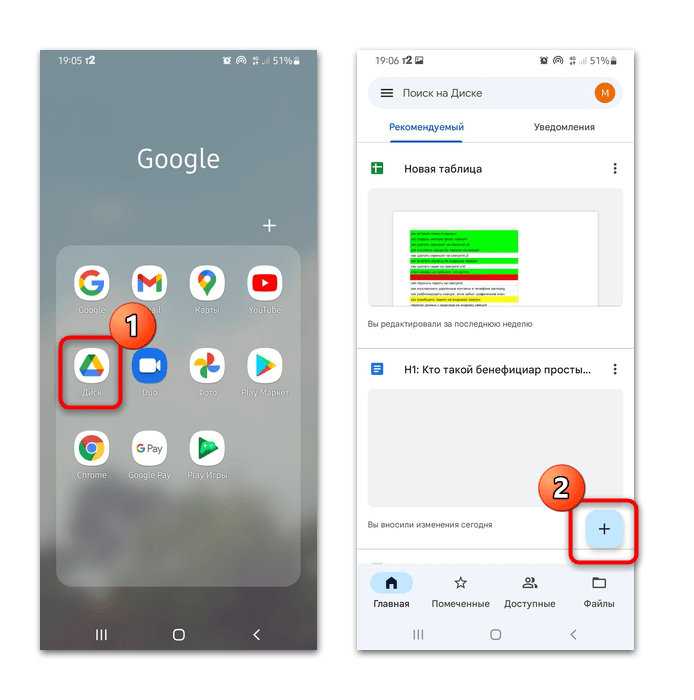
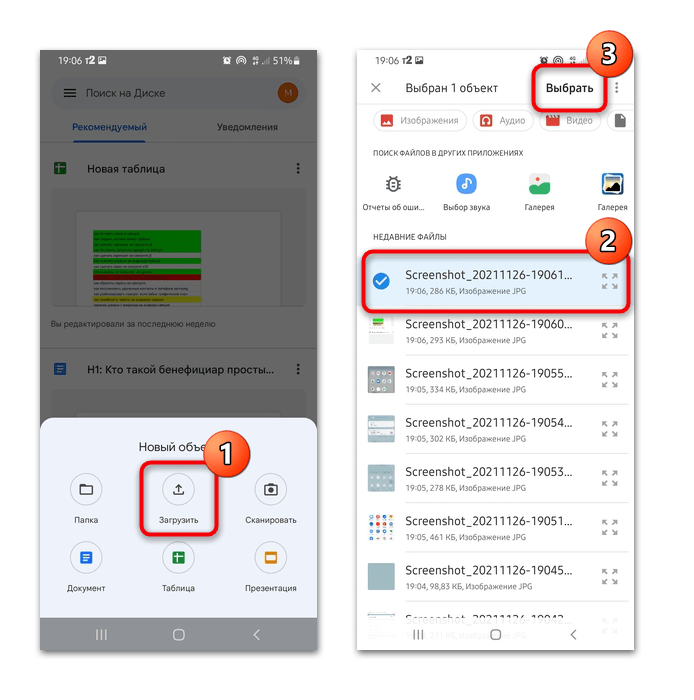
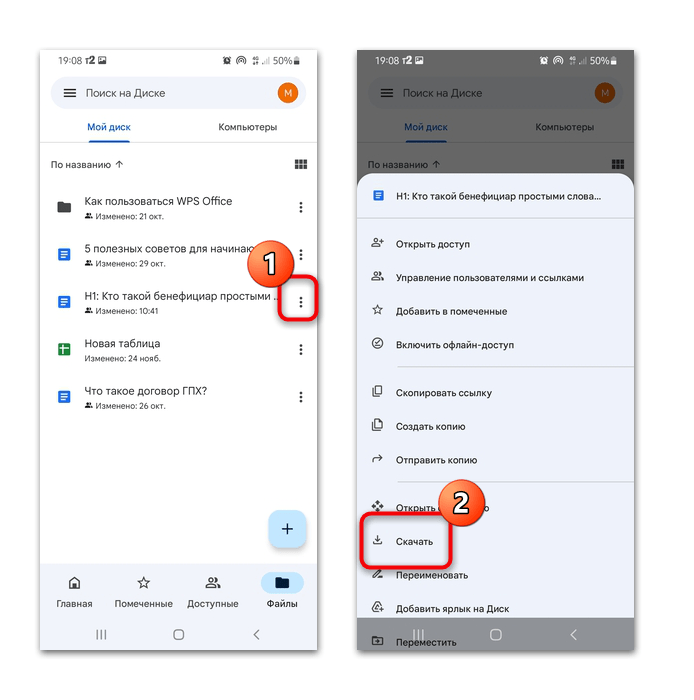
Также можно включить функцию резервного копирования данных в облаке Google. Для этого перейдите в «Настройки» и воспользуйтесь разделом «Резервное копирование и сброс». Активируйте функцию, и вся информация, включая фотографии, будут автоматически сохраняться на сервере.
Читайте также:
Как пользоваться облаком от Mail.ru
Как пользоваться Dropbox
Способ 3: Электронная почта
Еще один простой способ передать фото – это воспользоваться приложением для просмотра электронной почты:
- Перейдите в «Галерею» и отметьте фотографии, которые нужно передать. Выберите кнопку «Поделиться».
- Тапните по приложению, которое используется для отправки электронной почты. Укажите получателя и передайте данные.
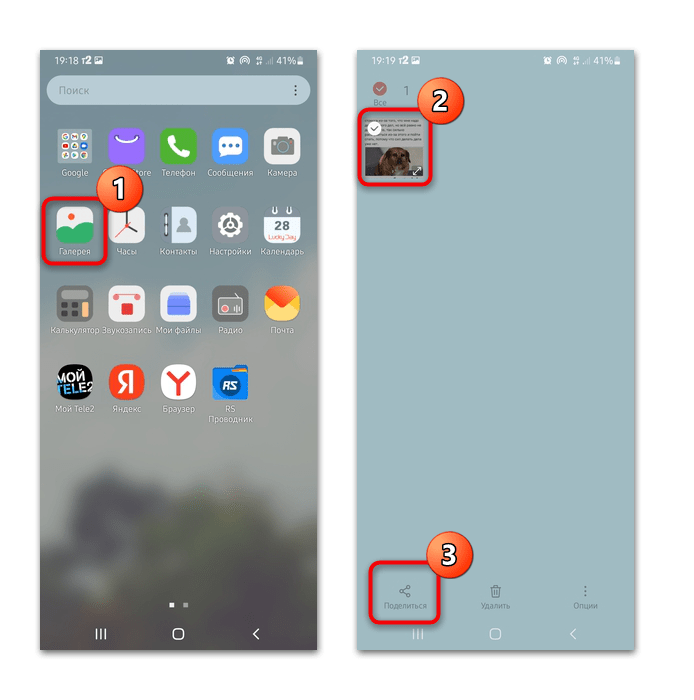
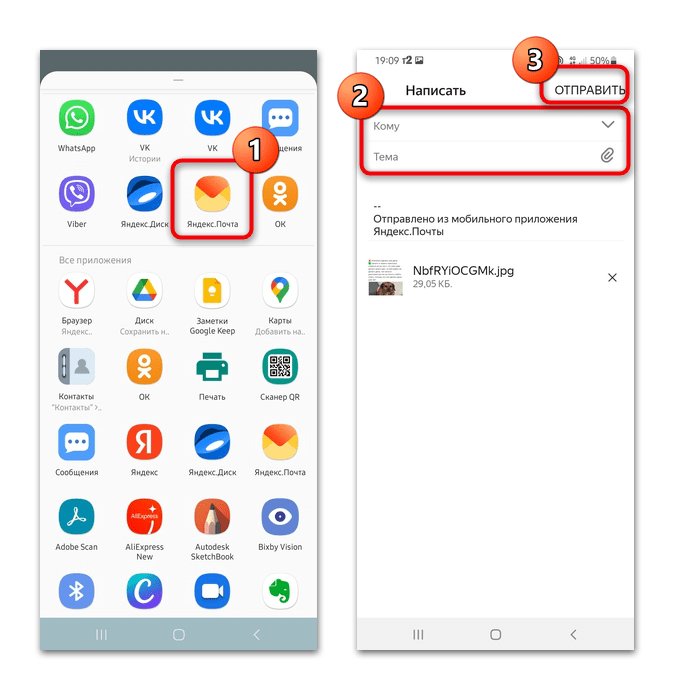
С другого устройства Самсунг останется зайти на почту и скачать полученные файлы. В этом случае не важно, разные адреса электронной почты у смартфонов или нет — письмо можно отправить самому себе или же сохранить его в черновиках со всеми вложениями.
Читайте также: Как создать электронную почту на телефоне Андроид
Способ 4: Сторонний софт
Передать фотографии с Samsung на Samsung можно с помощью стороннего софта. Самые популярные методы мы рассмотрели в статье о том, как перенести данные с одного устройства на другой. Действия с фотоснимками аналогичны через фирменную утилиту Smart Switch или стороннее приложение dr. Fone – Switch.
Подробнее: Перенос данных с Самсунга на Самсунг
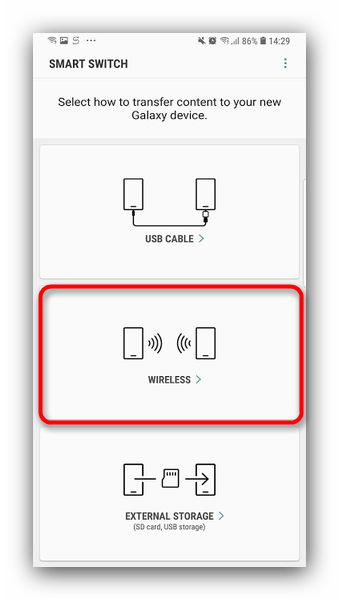
 Наша группа в TelegramПолезные советы и помощь
Наша группа в TelegramПолезные советы и помощь
 lumpics.ru
lumpics.ru

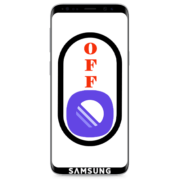
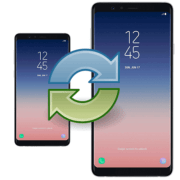
Задайте вопрос или оставьте свое мнение